วิธีเปรียบเทียบสองแผ่นงาน excel เพื่อความแตกต่าง
บางครั้งคุณอาจต้องการเปรียบเทียบแผ่นงาน Excel สองแผ่นที่แตกต่างกันเพื่อระบุความแตกต่างระหว่างแผ่นงานเหล่านั้น
โชคดีที่ทำได้ค่อนข้างง่ายและบทช่วยสอนนี้จะอธิบายวิธีการ
วิธีระบุความแตกต่างระหว่างแผ่นงาน Excel สองแผ่น
สมมติว่าเรามีแผ่นงาน Excel สองแผ่นต่อไปนี้ที่มีข้อมูลเกี่ยวกับผู้เล่นบาสเก็ตบอล:
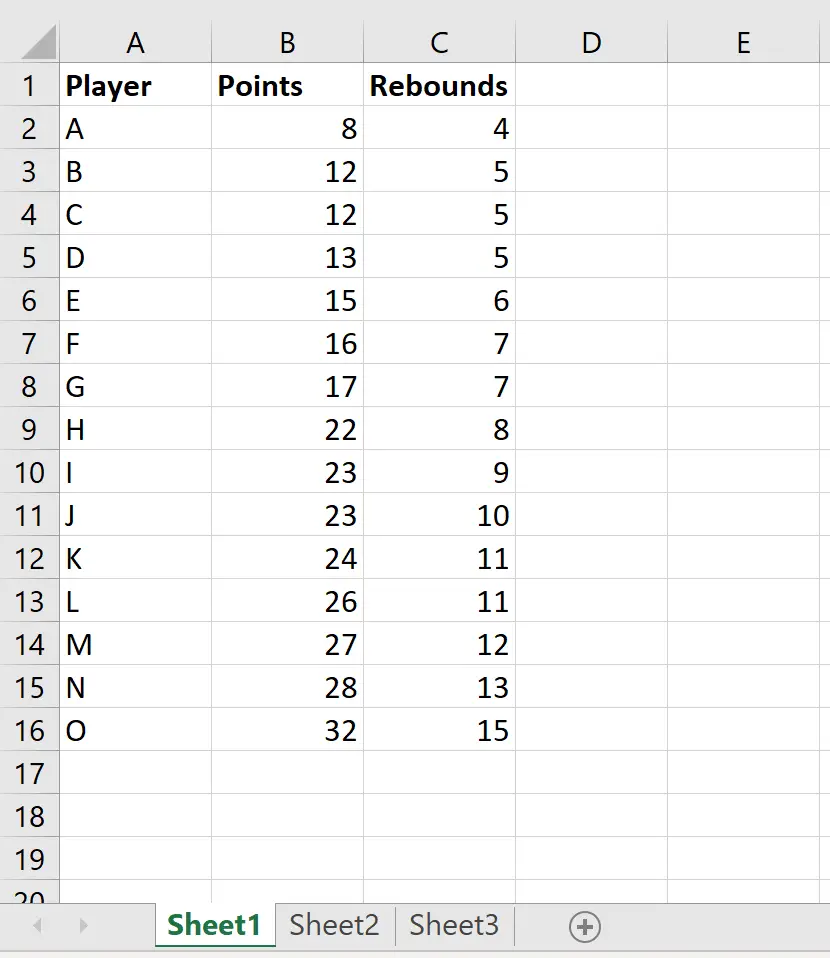
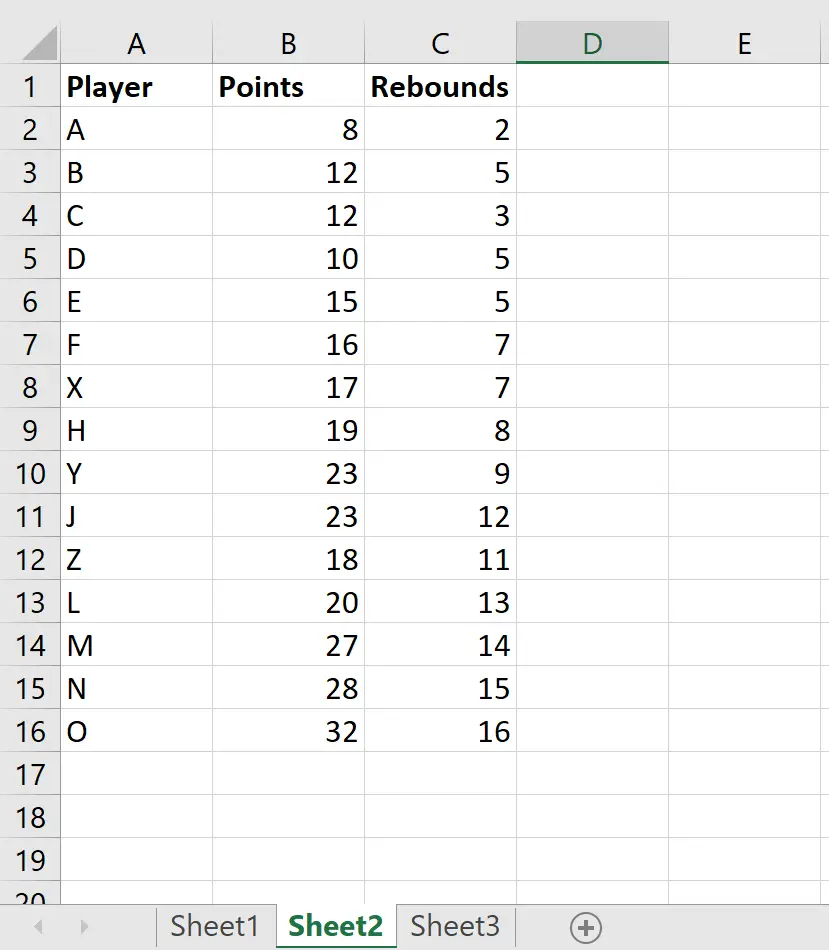
เพื่อเปรียบเทียบความแตกต่างระหว่างสองแผ่นงาน เราสามารถสร้างแผ่นงานที่สามและใช้สูตรต่อไปนี้ในเซลล์ A2:
=IF(Sheet1!A1 <> Sheet2!A1, "Sheet1:"&Sheet1!A1&", Sheet2:"&Sheet2!A1, "")
จากนั้นเราสามารถคัดลอกสูตรนี้ไปยังแต่ละเซลล์ได้ ผลลัพธ์ดังต่อไปนี้:
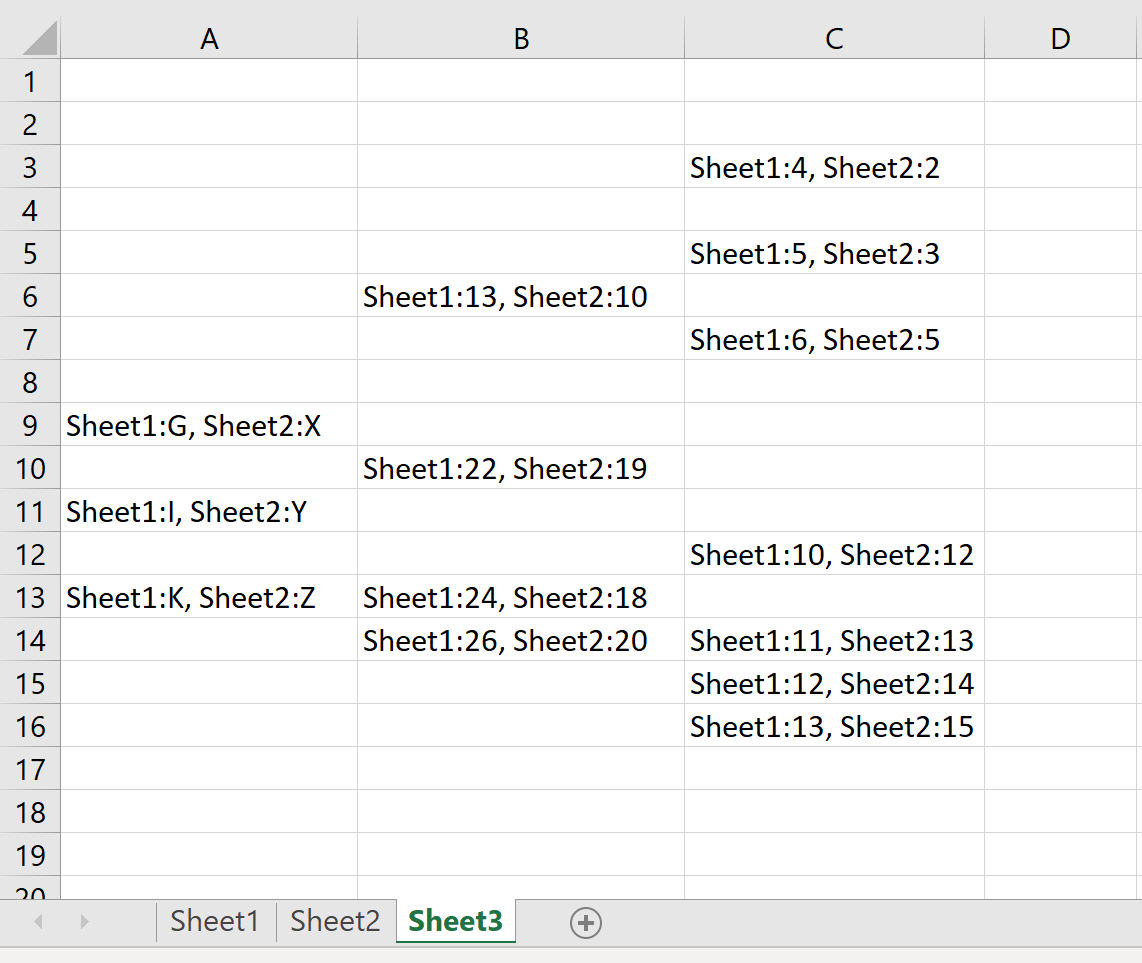
หากเซลล์ที่สอดคล้องกันของ Sheet1 และ Sheet2 เหมือนกัน เซลล์ของ Sheet3 จะว่างเปล่า อย่างไรก็ตาม หากเซลล์ทั้งสองแผ่นแตกต่างกัน ความแตกต่างจะปรากฏในแผ่นที่ 3
ตัวอย่างเช่น เซลล์ A9 บนแผ่นงานแรกมีค่าเป็น G ในขณะที่เซลล์ A9 บนแผ่นงานที่สองมีค่าเป็น X :
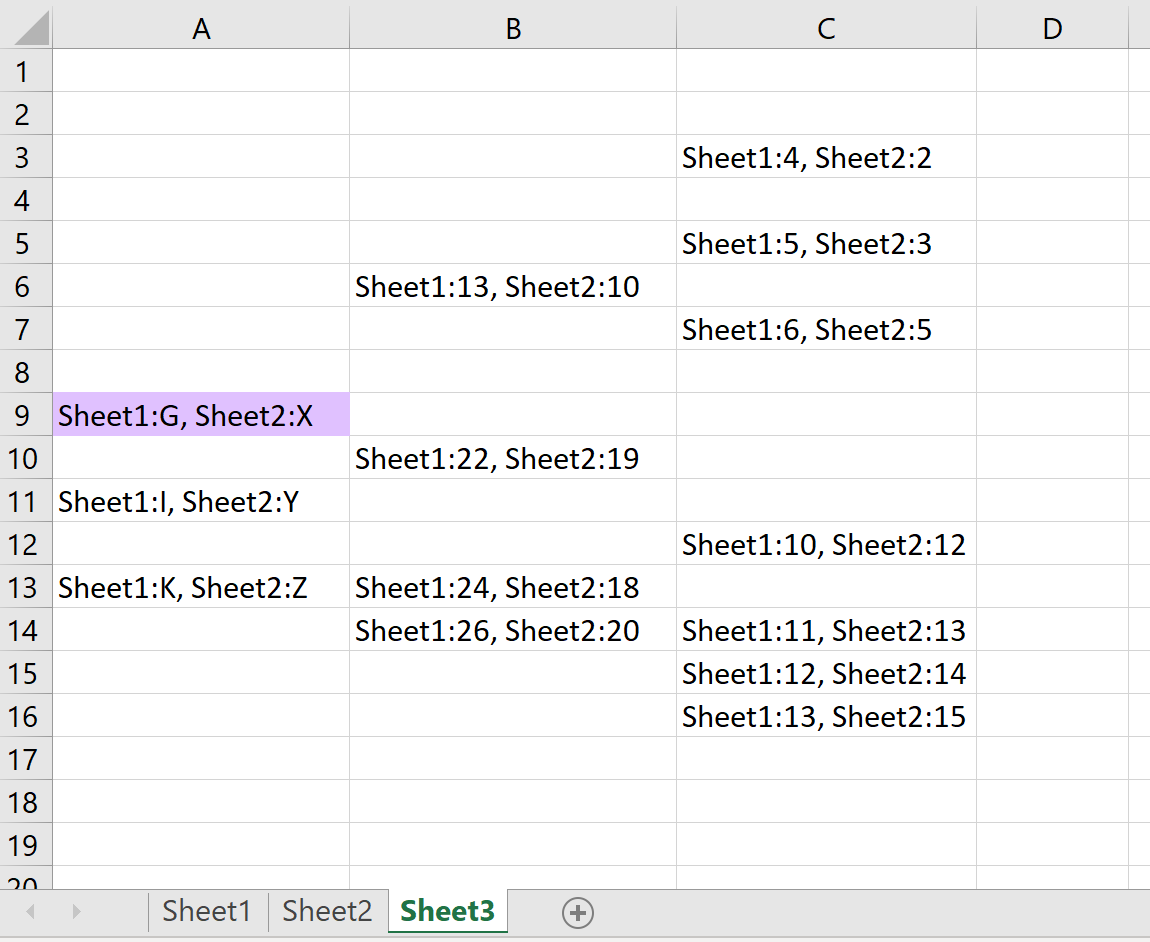
วิธีเน้นความแตกต่างระหว่างแผ่นงาน Excel สองแผ่น
นอกจากการระบุความแตกต่างระหว่างสองแผ่นงานแล้ว คุณยังสามารถเน้นความแตกต่างโดยใช้การจัดรูปแบบตามเงื่อนไขได้อีกด้วย
ตัวอย่างเช่น สมมติว่าเราต้องการเน้นแต่ละเซลล์ใน Sheet2 ที่มีค่าแตกต่างจากเซลล์ที่สอดคล้องกันใน Sheet1 เมื่อต้องการทำเช่นนี้ เราสามารถใช้ขั้นตอนต่อไปนี้:
ขั้นตอนที่ 1: เลือกช่วงเซลล์
ขั้นแรก เลือกช่วงของเซลล์ทั้งหมดที่เราต้องการใช้การจัดรูปแบบตามเงื่อนไข:
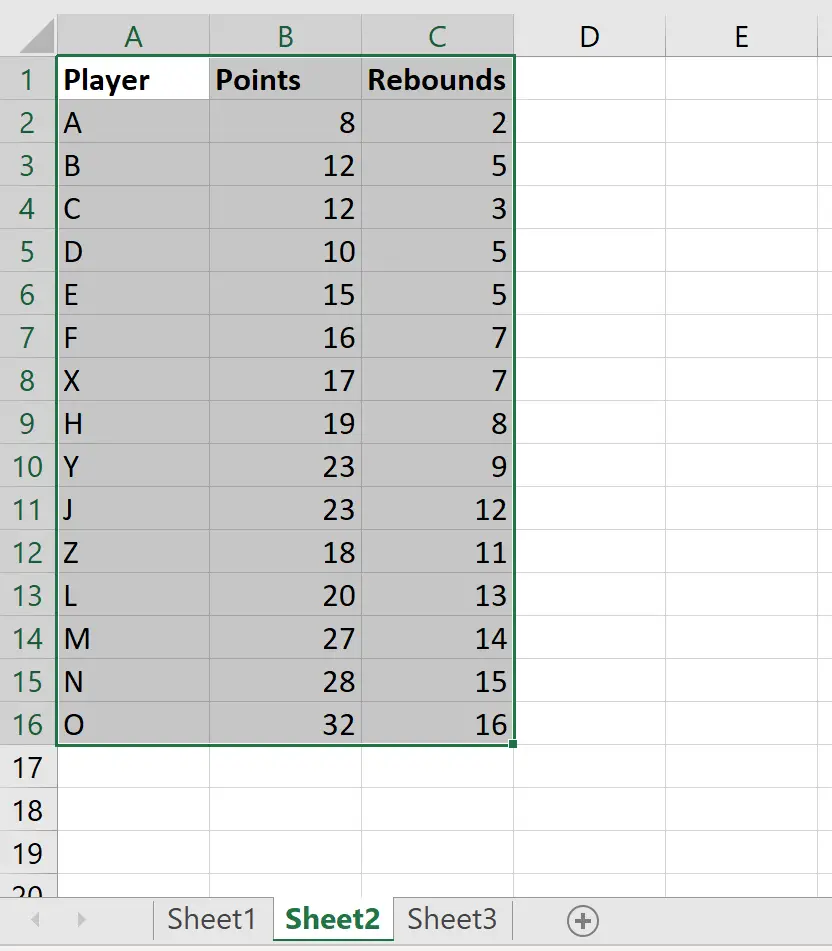
ขั้นตอนที่ 2: เลือกการจัดรูปแบบตามเงื่อนไข
ถัดไป บนแท็บ หน้าแรก ในกลุ่ม สไตล์ คลิก การจัดรูปแบบตามเงื่อนไข จากนั้นคลิก กฎใหม่
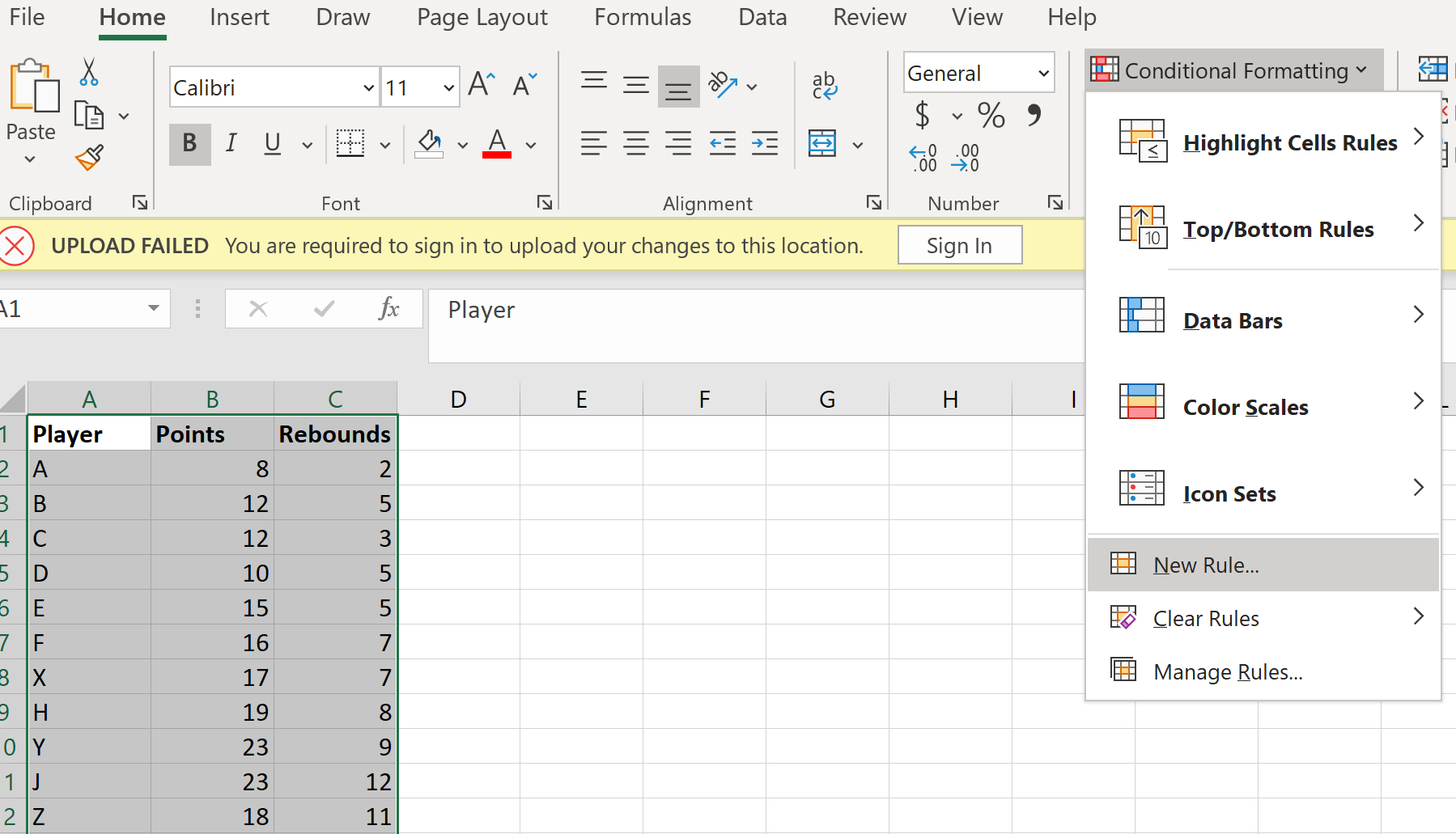
ขั้นตอนที่ 3: เลือกการจัดรูปแบบตามเงื่อนไข
เลือกตัวเลือกที่มีข้อความว่า ใช้สูตรเพื่อกำหนดเซลล์ที่จะจัดรูปแบบ จากนั้นพิมพ์สูตรต่อไปนี้:
=A1<>Sheet1!A1
จากนั้นคลิก รูปแบบ แล้วเลือกสีที่คุณต้องการใช้เพื่อเน้นเซลล์ต่างๆ จากนั้นคลิก ตกลง
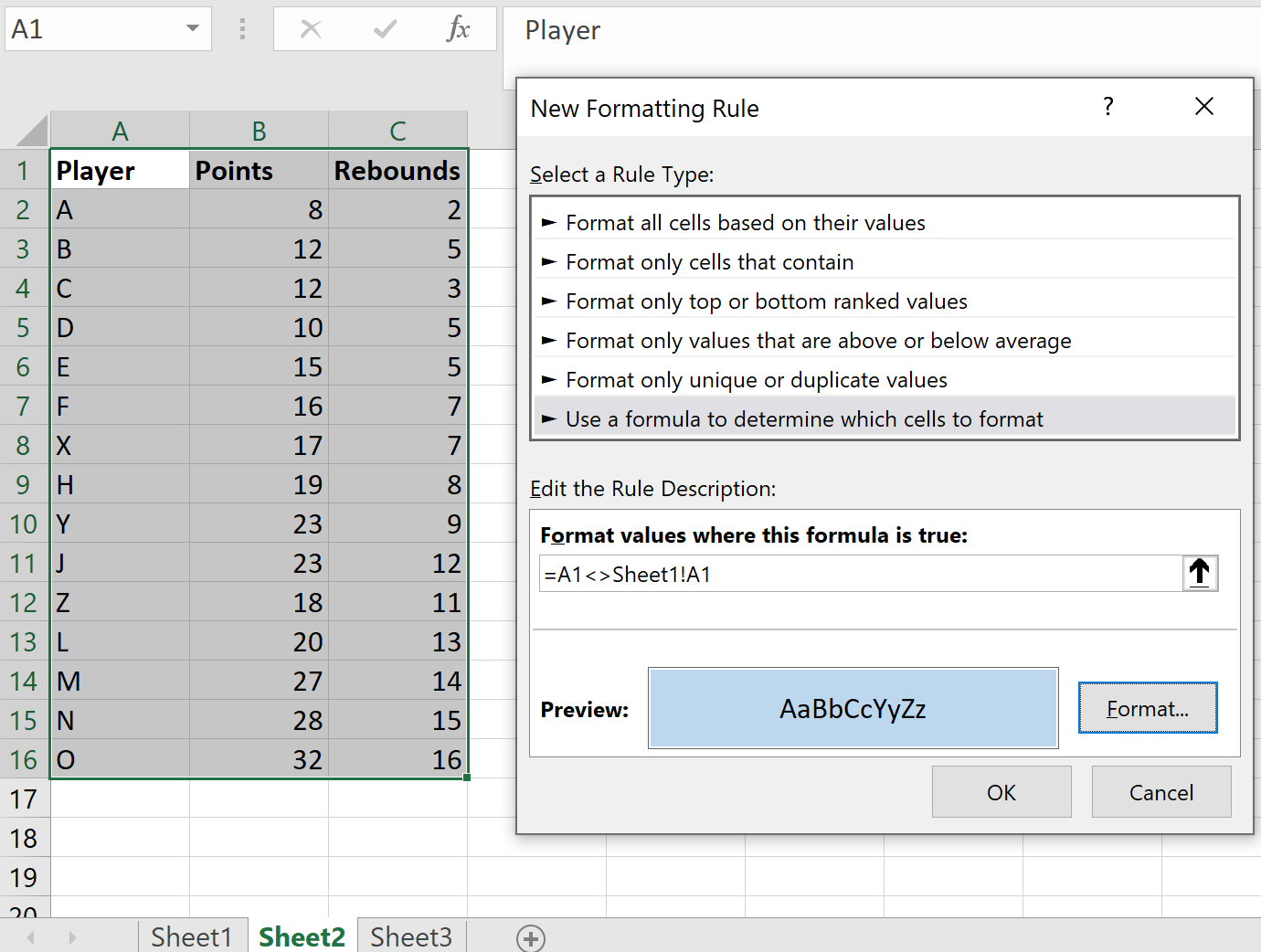
เมื่อคุณคลิก ตกลง เซลล์ใน Sheet2 ที่มีค่าแตกต่างจากเซลล์ที่สอดคล้องกันใน Sheet1 จะถูกเน้น:
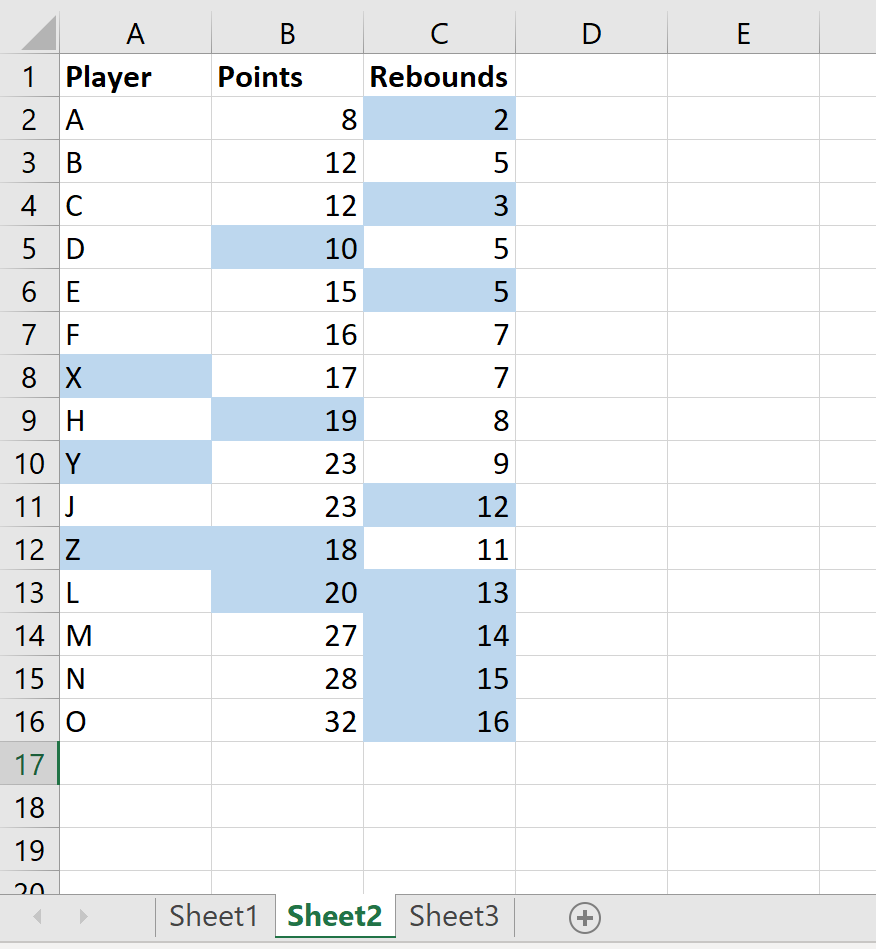
คุณสามารถค้นหาบทช่วยสอน Excel เพิ่มเติมได้ ที่นี่